您好,登錄后才能下訂單哦!
您好,登錄后才能下訂單哦!
這篇文章主要介紹python中游戲開發的示例分析,文中介紹的非常詳細,具有一定的參考價值,感興趣的小伙伴們一定要看完!
一、序列應用——猜單詞游戲
1. 游戲介紹
猜單詞游戲就是計筧機隨機產生一個單詞,打亂字母順序,供玩家去猜測。此游戲采用控制字符界面,
2. 程序設計思路
游戲中,可使用序列中的元組存儲所有待猜測的單詞。因為猜單詞游戲需要隨機產生某個待猜測單詞以及隨機數字,所以引入random模塊隨機數函數。其中,random.choice()可以從序列中隨機選取元素。
在游戲中,隨機挑出一個單詞word后,把單詞word的字母順序打亂的方法是隨機單詞字符串中選擇一個位置position,把position位置的字母加入亂序后的單詞jumble,同時將原單詞word中position位置的那個字母刪去(通過連接position位置前字符串和其后字符串實現)。通過多次循環就可以產生亂序后的新單詞jumble。
3. random模塊
random模塊可以產生一個隨機數或者從序列中獲取一個隨機元素。
4. 程序設計步驟
(1)在猜單詞游戲程序中導入相關模塊。
(2)創建所有待猜測的單詞序列元組WORDS。
(3)顯示游戲歡迎界面。
(4)實現游戲的邏輯。
首先,從序列中隨機挑出一個單詞,如“easy”;然后打亂這個單詞的字母順序;接著,通過多次循環就可以產生新的亂序后的單詞jumble;最后,將亂序后的單詞顯示給玩家。
(5)玩家輸入猜測單詞,程序判斷對錯。若玩家猜錯,則可以繼續猜。
游戲截圖:
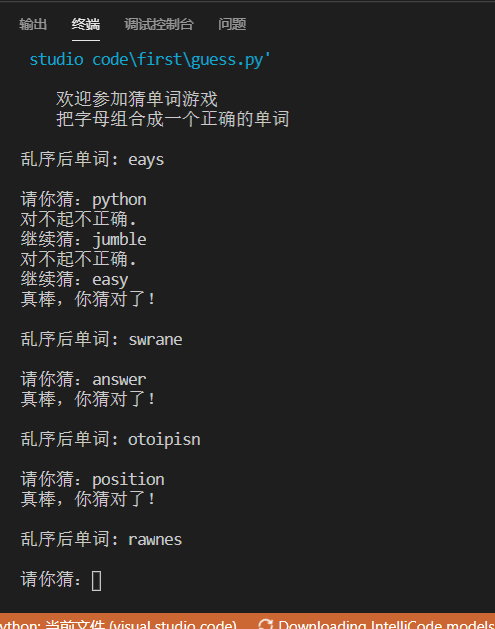
參考代碼:
import random
WORDS=("python","jumble","easy","difficult","answer","continue","phone","position","game")
print("歡迎參加猜單詞游戲,把字母組合成一個正確的單詞")
iscontinue="y"
while iscontinue=="y" or iscontinue=="Y":
word=random.choice(WORDS)
correct=word
jumble=""
while word:
position=random.randrange(len(word))
jumble+=word[position]
word=word[:position]+word[(position+1):]
print("亂序后單詞:",jumble)
guess=input("\n請你猜:")
while guess !=correct and guess !="":
print("對不起不正確")
guess=input("繼續猜:")
if guess==correct:
print("真棒,你猜對了!\n")
iscontinue = input("\n\n是否繼續(Y/N):")二、面向對象設計應用——發牌游戲
1. 游戲介紹
四名牌手打牌,電腦隨機將52張牌(不合大、小王)發給四名牌手,并在屏幕上顯示每位牌手的牌。
2. 面向對象程序設計
3. 程序設計步驟
設計類,發牌程序設計出三個類: Card類、Hand類和Poke類。
Card類:Card類代表一張牌,其中,FaceNum字段指的是牌面數字1~13,Suit字段指的是花色,”梅”為梅花,”方”為方塊,”紅”為紅桃,”黑”為黑桃。
Hand類:Hand類代表手牌(一個玩家手里拿的牌),可以認為是一位牌手手里的牌,其中,cards列表變量存儲牌手手中的牌。可以增加牌、清空手里的牌、把一張牌給別的牌手等操作。
Poke類:Poke類代表一副牌,我們可以將一副牌看作是有52張牌的牌手,所以繼承Hand類。由于其中cards列表變量要存儲52張牌,而且要進行發牌、洗牌操作,所以增加如下的方法。
主程序:主程序比較簡單,因為有四個牌手,所以生成players列表存儲初始化的四位牌手。生成一副牌的對象實例poke1,調用populate()方法生成有52張牌的一副牌,調用huffle()方法洗牌打亂順序,調用deal(players,13)方法分別給每位玩家發13張牌,最后示四位牌手所有的牌。
游戲截圖:

參考代碼:
class Card():
""" A playing card. """
RANKS=["A","2","3","4","5","6","7","8","9","10","J","Q","K"] #牌面數字1-13
SUITS=["梅","方","紅","黑"]
#梅為梅花,方為方鉆,紅為紅心,黑為黑桃
def __init__(self,rank,suit,face_up=True):
self.rank=rank #指的是牌面數字1-13
self.suit=suit #suit指的是花色
self.is_face_up=face_up #是否顯示牌正面,True為正面,False為牌背面
def __str__(self): #print()
if self.is_face_up:
rep=self.suit+self.rank #+" "+str(self.pic_order())
else:
rep="XX"
return rep
def flip(self): #翻牌方法
self.is_face_up=not self.is_face_up
def pic_order(self): #牌的順序號
if self.rank=="A":
FaceNum=1
elif self.rank=="J":
FaceNum=11
elif self.rank=="Q":
FaceNum=12
elif self.rank=="K":
FaceNum=13
else:
FaceNum=int(self.rank)
if self.suit=="梅":
Suit=1
elif self.suit=="方":
Suit=2
elif self.suit=="紅":
Suit=3
else:
Suit=4
return (Suit-1)*13+FaceNum
class Hand( ):
""" A hand of playing cards. """
def __init__(self):
self.cards=[]
def __str__(self):
if self.cards:
rep=""
for card in self.cards:
rep+=str(card)+"\t"
else:
rep="無牌"
return rep
def clear(self):
self.cards=[]
def add(self,card):
self.cards.append(card)
def give(self,card,other_hand):
self.cards.remove(card)
other_hand.add(card)
class Poke(Hand):
""" A deck of playing cards. """
def populate(self): #生成一副牌
for suit in Card.SUITS:
for rank in Card.RANKS:
self.add(Card(rank,suit))
def shuffle(self): #洗牌
import random
random.shuffle(self.cards) #打亂牌的順序
def deal(self,hands,per_hand=13):
for rounds in range(per_hand):
for hand in hands:
top_card=self.cards[0]
self.cards.remove(top_card)
hand.add(top_card)
if __name__=="__main__":
print("This is a module with classed for playing cards.")
#四個玩家
players=[Hand(),Hand(),Hand(),Hand()]
poke1=Poke()
poke1.populate() #生成一副牌
poke1.shuffle() #洗牌
poke1.deal(players,13) #發給玩家每人13張
#顯示四位牌手的牌
n=1
for hand in players:
print("牌手",n,end=":")
print(hand)
n=n+1
input("\nPress the enter key to exit.")三、圖形界面設計——猜數字游戲
1. 游戲介紹
在游戲中,程序隨機生成1024以內的數字,再讓玩家去猜,如果猜的數字過大過小都會進行提示,程序還會統計玩家猜的次數。使用Tkinter開發猜數字游戲
2. python圖形界面設計
Python提供了多個圖形開發界面的庫
3. 程序設計步驟
在猜數字游戲程序中導入相關模塊:
random.randint(0,1024)隨機產生玩家要猜的數字。
猜按鈕事件函數從單行文本框entry_a獲取猜的數字并轉換成數字val a,然后判斷是否正確,并根據要猜的數字number判斷數字是過大還是過小。
HumGuess()函數修改提示標簽文字來顯示猜的次數。
關閉按鈕事件函數實現窗體關閉。
游戲截圖:
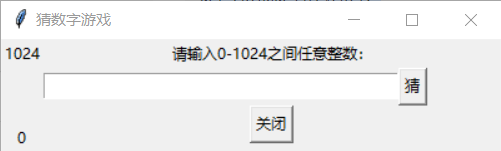
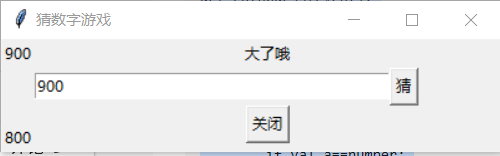
參考代碼:
import tkinter as tk
import sys
import random
import re
number=random.randint(0,1024)
running=True
num=0
nmaxn=1024
nmin=0
def eBtnClose(event):
root.destroy()
def eBtnGuess(event):
global nmaxn
global nmin
global num
global running
if running:
val_a=int(entry_a.get())
if val_a==number:
labelqval("恭喜答對了!")
num+=1
running=False
numGuess()
elif val_a<number:
if val_a>nmin:
nmin=val_a
num+=1
label_tip_min.config(label_tip_min,text=nmin)
labelqval("小了哦")
else:
if val_a <nmaxn:
nmaxn = val_a
num += 1
label_tip_max.config(label_tip_max, text=nmaxn)
labelqval("大了哦")
else:
labelqval("你已經答對了")
def numGuess():
if num==1:
labelqval("你已經答對了!")
elif num<10:
labelqval("==十次以內就答對了。。。嘗試次數:"+str(num))
elif num<50:
labelqval("還行哦嘗試次數:"+str(num))
else:
labelqval("好吧。。。你都超過50次了。。。嘗試次數:"+str(num))
def labelqval(vText):
label_val_q.config(label_val_q,text=vText)
root=tk.Tk(className="猜數字游戲")
root.geometry("400x90+200+200")
line_a_tip=tk.Frame(root)
label_tip_max=tk.Label(line_a_tip,text=nmaxn)
label_tip_min=tk.Label(line_a_tip,text=nmin)
label_tip_max.pack(side="top",fill="x")
label_tip_min.pack(side="bottom",fill="y")
line_a_tip.pack(side="left",fill="y")
line_question=tk.Frame(root)
label_val_q=tk.Label(line_question,width="80")
label_val_q.pack(side="left")
line_question.pack(side="top",fill="x")
line_input=tk.Frame(root)
entry_a=tk.Entry(line_input,width="40")
btnguess=tk.Button(line_input,text="猜")
entry_a.pack(side="left")
entry_a.bind('<Return>',eBtnGuess)
btnguess.bind('<Button-1>',eBtnGuess)
btnguess.pack(side="left")
line_input.pack(side="top",fill="x")
line_btn=tk.Frame(root)
btnClose=tk.Button(line_btn,text="關閉")
btnClose.bind('<Button-1>',eBtnClose)
btnClose.pack(side="left")
line_btn.pack(side="top")
labelqval("請輸入0-1024之間任意整數:")
entry_a.focus_set()
print(number)
root.mainloop()四、Tkinter圖形繪制——圖形版發牌程序
1. 游戲介紹
機隨機將52張牌(不含大王和小王)發給四位牌手,在屏幕上顯示每位牌手的牌,程序的運行效果如圖5-1所示。接下來,我們以使用Canvas繪制Tkinter模塊圖形為例,介紹建立簡單GUI(圖形用戶界面)游戲界面的方法。
2. 程序設計思路
將要發的52張牌,按梅花0~12,方塊13- 25,紅桃26- 38,黑桃39- 51的順序編號并存儲在pocker列表c未洗牌之前l,列表元素存儲的是某張牌c實際上是牌的編號)。同時,按此編號將撲克牌圖片順序存儲在imgs列表中。也就是說,imgs[0]存儲梅花A的圖片,imgs[1]存儲梅花2的圖片,imgs[14]存儲方塊2的圖片,依次類推。
發牌后,根據每位牌手(pl,p2,p3,p4)各自牌的編號列表,從imgs獲取對應牌的圖片,并使用create- image《x坐標,y坐標),image=圖像文件)將牌顯示在指定位置。
游戲截圖:
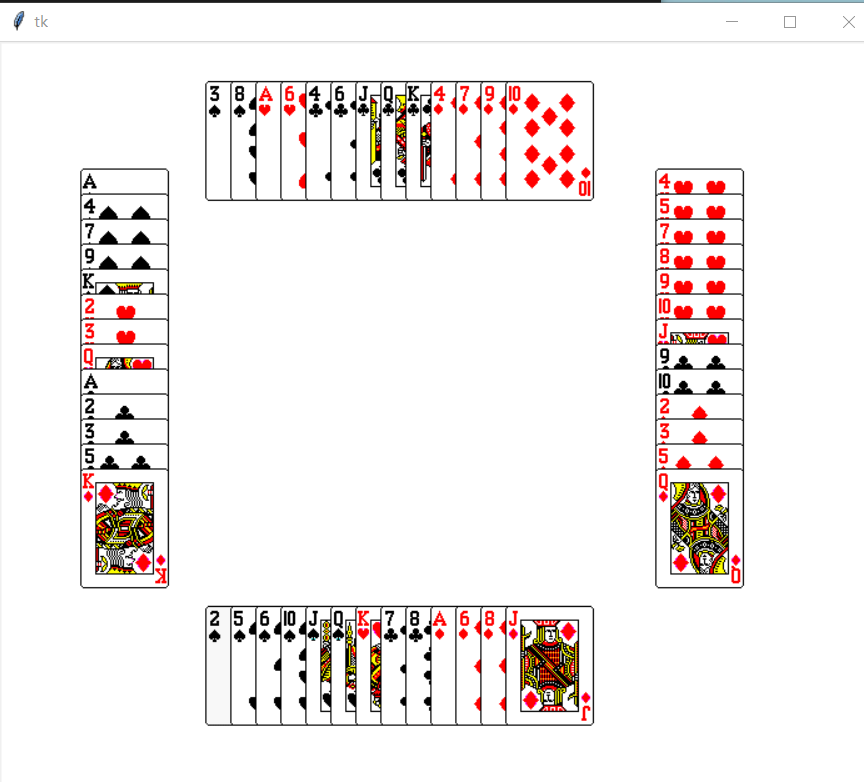
參考代碼:
from tkinter import *
import random
n=52
def gen_pocker(n):
x=100
while(x>0):
x=x-1
p1=random.randint(0,n-1)
p2=random.randint(0,n-1)
t=pocker[p1]
pocker[p1]=pocker[p2]
pocker[p2]=t
return pocker
pocker=[i for i in range(n)]
pocker=gen_pocker(n)
print(pocker)
(player1,player2,player3,player4)=([],[],[],[])
(p1,p2,p3,p4)=([],[],[],[])
root=Tk()
#創建一個Canvas,設置其背景為白色
cv=Canvas(root,bg='white',width=700,height=600)
imgs=[]
for i in range(1,5):
for j in range(1,14):
imgs.insert((i-1)*13+(j-1),PhotoImage(file='D:/images\\'+str(i)+'-'+str(j)
+'.gif'))
for x in range(13):
m=x*4
p1.append(pocker[m])
p2.append(pocker[m+1])
p3.append(pocker[m+2])
p4.append(pocker[m+3])
p1.sort()
p2.sort()
p3.sort()
p4.sort()
for x in range(0,13):
img=imgs[p1[x]]
player1.append(cv.create_image((200+20*x,80),image=img))
img=imgs[p2[x]]
player2.append(cv.create_image((100,150+20*x),image=img))
img=imgs[p3[x]]
player3.append(cv.create_image((200+20*x,500),image=img))
img=imgs[p4[x]]
player1.append(cv.create_image((560,150+20*x),image=img))
print("player1:",player1)
print("player2:",player2)
print("player3:",player3)
print("player4:",player4)
cv.pack()
root.mainloop()五、Python圖像處理——人物拼圖游戲
1. 游戲介紹
拼圖游戲將一幅圖片分割咸若干拼塊并將它們隨機打亂順序,當將所有拼塊都放回原位置時,就完成了拼圖(游戲結束)。本人物拼圖游戲為3行3列,拼塊以隨機順序排列,玩家用鼠標單擊空白塊四周的交換它們位置,直到所有拼塊都回到原位置。拼圖游戲運行界面
2. 程序設計思路
游戲程序首先將圖片分割成相應3行3列的拼塊,并按順序編號。動態地生成一個\為3x3的列表board,用于存放數字0一8,其中,每個數字代表一個拼塊,8號拼塊不顯示。
游戲開始時,隨機打亂這個數組board,如board[0l[0]是5號拼塊,則在左上角顯示編號是5的拼塊。根據玩家用鼠標單擊的拼塊和空白塊所在位置,來交換該board數組對應的元素,最后通過元素排列順序來判斷是否已經完成游戲。
3. 程序設計步驟
Python處理圖片切割
使用PIL中的crop()方法可以從一幅圖像中裁剪指定區域。該區域使用四元組來指定,四元組的坐標依次是(左、上、右、下)。PIL中指定坐標系的左上角坐標為(0,0).
在本游戲中,需要把圖片分割為3列圖片塊,在上面的基礎上再指定不同的區域即可進行裁剪、保存。為了方便使用,可編寫splitimage(src,rownum,colnum,dstpath)函數,實現將指定的src圖片文件分隔成rownumxcolnum數量的小圖片塊。
4. 游戲邏輯的實現
(1)加載圖片
(2)圖像塊(拼塊)類
每個圖像塊(拼塊)都是Square對象,具有draw功能,因此,可將本拼塊圖片繪制到Canvas上。orderID屬性是每個圖像塊(拼塊)對應的編號。
(3)初始化游戲
random.shuffle(board)只能按行打亂二維列表,所以使用一維列表來實現打亂圖像塊的功能,再根據編號生成對應的圖像塊(拼塊)到board列表中。
(4)繪制游戲界面的各個元素
游戲界面中還存在著各個元素,如黑框等,
(5)鼠標事件
將單擊位置換算成拼圖板上的棋盤坐標,如果單擊空位置,則所有圖像塊都不移動;否則依次檢查被單擊的當前圖像塊的上、下、左、右是否有空位置,如果有,就移動當前圖像塊。
(6)判斷輸贏
判斷拼塊的編號是否有序,如果不是有序的,則返回False。
(7)重置游戲
(8)“重新開始”按鈕的單擊事件
游戲截圖:
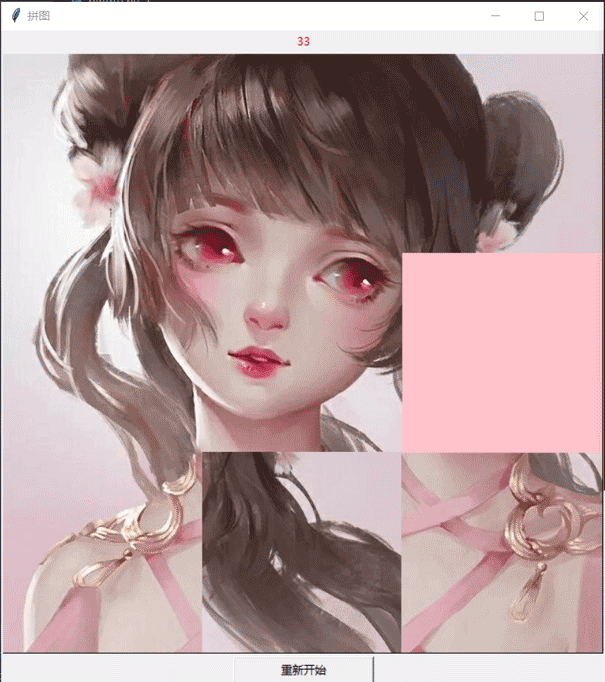
參考代碼:
from tkinter import*
from tkinter.messagebox import *
import random
root=Tk('拼圖游戲')
root.title('拼圖')
Pics=[]
for i in range(9):
filename="\\"+str(i)+".gif"
Pics.append(PhotoImage(file=filename))
WIDTH=400
HEIGHT=315
IMAGE_WIDTH=WIDTH//3
IMAGE_HEIGHT=HEIGHT//3
ROWS=3
COLS=3
steps=0
board=[[0,1,2],[3,4,5],[6,7,8]]
class Square:
def __init__(self,orderID):
self.orderID=orderID
def draw(self,canvas,board_pos):
img=Pics[self.orderID]
canvas.create_image(board_pos,image=img)
def init_board():
L=list(range(8))
L.append(None)
random.shuffle(L)
for i in range(ROWS):
for j in range(COLS):
idx=i*ROWS+j
orderID=L[idx]
if orderID is None:
board[i][j]=None
else:
board[i][j]=Square(orderID)
def play_game():
global steps
steps=0
init_board()
def drawBoard(canvas):
canvas.create_polygon((0,0,WIDTH,0,WIDTH,HEIGHT,0,HEIGHT),width=1,outline='Black',fill='pink')
for i in range(ROWS):
for j in range(COLS):
if board[i][j] is not None:
board[i][j].draw(canvas,(IMAGE_WIDTH*(j+0.5),IMAGE_HEIGHT*(i+0.5)))
def mouseclick(pos):
global steps
r=int(pos.y//IMAGE_HEIGHT)
c=int(pos.x//IMAGE_WIDTH)
print(r,c)
if r<3 and c<3:
if board[r][c] is None:
return
else:
current_square=board[r][c]
if r-1>=0 and board[r-1][c] is None:
board[r][c]=None
board[r - 1][c]=current_square
steps+=1
elif c+1<=2 and board[r][c+1] is None:
board[r][c]=None
board[r][c+1]=current_square
steps+=1
elif r+1<=2 and board[r+1][c] is None:
board[r][c]=None
board[r+1][c]=current_square
steps+=1
elif c-1>=0 and board[r][c-1] is None:
board[r][c]=None
board[r][c-1]=current_square
steps+=1
label1["text"]=str(steps)
cv.delete('all')
drawBoard(cv)
if win():
showinfo(title="恭喜",message="拼圖完成")
def win():
for i in range(ROWS):
for j in range(COLS):
if board[i][j] is not None and board[i][j].orderID!=i*ROWS+j:
return False
return True
def callBack2():
print("重新開始")
play_game()
cv.delete('all')
drawBoard(cv)
cv=Canvas(root,bg='white',width=WIDTH,height=HEIGHT)
b1=Button(root,text="重新開始",command=callBack2,width=20)
label1=Label(root,text="0",fg="red",width=20)
label1.pack()
cv.bind("<Button-1>",mouseclick)
cv.pack()
b1.pack()
play_game()
drawBoard(cv)
root.mainloop()以上是“python中游戲開發的示例分析”這篇文章的所有內容,感謝各位的閱讀!希望分享的內容對大家有幫助,更多相關知識,歡迎關注億速云行業資訊頻道!
免責聲明:本站發布的內容(圖片、視頻和文字)以原創、轉載和分享為主,文章觀點不代表本網站立場,如果涉及侵權請聯系站長郵箱:is@yisu.com進行舉報,并提供相關證據,一經查實,將立刻刪除涉嫌侵權內容。